이 문서에서는 PC의 메시 앱, Quest 2의 메시 앱 및 웹의 메시에 대한 IT 관점에서 Microsoft Mesh를 설정 및 배포하는 방법을 설명합니다. Microsoft Mesh를 설정하기 전에 Mesh에 대한 organization 준비를 참조하여 엔터프라이즈가 Mesh를 설정하고 배포할 준비가 되었는지 확인하는 것이 좋습니다. Teams에서 아바타 앱 또는 메시 앱을 관리하려는 경우 Microsoft Teams에서 아바타 앱 관리 또는 Microsoft Teams에서메시 앱 관리를 참조하세요.
필수 구성 요소
서비스 계획을 사용하여 Mesh에 대한 액세스를 구성하기 전에 다음을 수행하는 것이 좋습니다.
서비스 계획을 사용하여 Mesh에 대한 액세스 구성
메시 앱은 기본적으로 M365 관리 Center의 모든 사용자가 사용할 수 있습니다. 관리자는 Microsoft Mesh 서비스 계획을 해제하여 특정 사용자 또는 사용자 그룹에 대한 앱을 차단할 수 있습니다.
여기에는 다음 환경에 대한 액세스가 설명됩니다.
- PC의 메시 앱
- 퀘스트 2의 메시 앱
- 웹의 메시
서비스 계획 또는 정책이 액세스를 제한하지 않는 경우 기본적으로 이러한 메시 환경을 모든 사용자가 사용할 수 있습니다. 서비스 계획을 사용하여 Mesh에 대한 액세스 구성 또는 아래 정책을 사용하여 Mesh에 대한 액세스 구성 단계에 따라 특정 그룹 또는 사용자를 차단합니다.
테넌트에서 Mesh에 대한 액세스를 구성하려면 Azure Active Directory에서 다음 역할 중 하나가 있어야 합니다.
- 전역 관리자
- 보안 관리자
- Office 앱 관리
전역, 라이선스 또는 사용자 수준 이상의 권한이 있는 관리자 계정으로 M365 관리 Center에 로그인하고 왼쪽 탐색 패널을 사용자 섹션으로 엽니다.
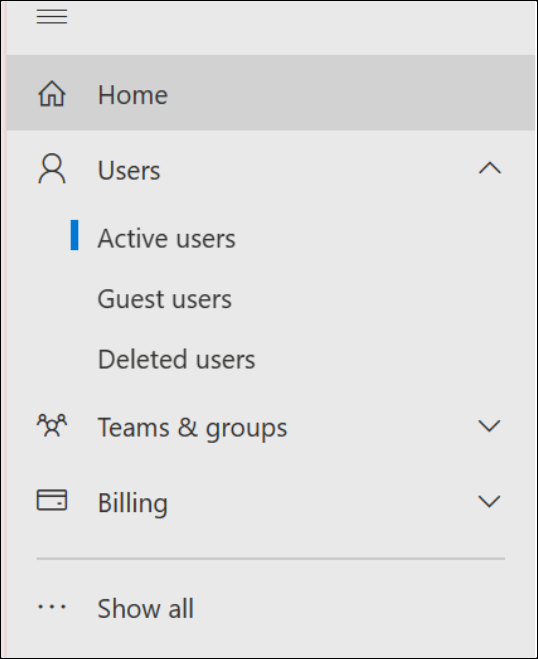
사용자 또는 그룹을 선택하고 라이선스 및 앱을 선택하여 사용자 또는 그룹의 활성 라이선스 및 서비스 계획을 관리합니다.
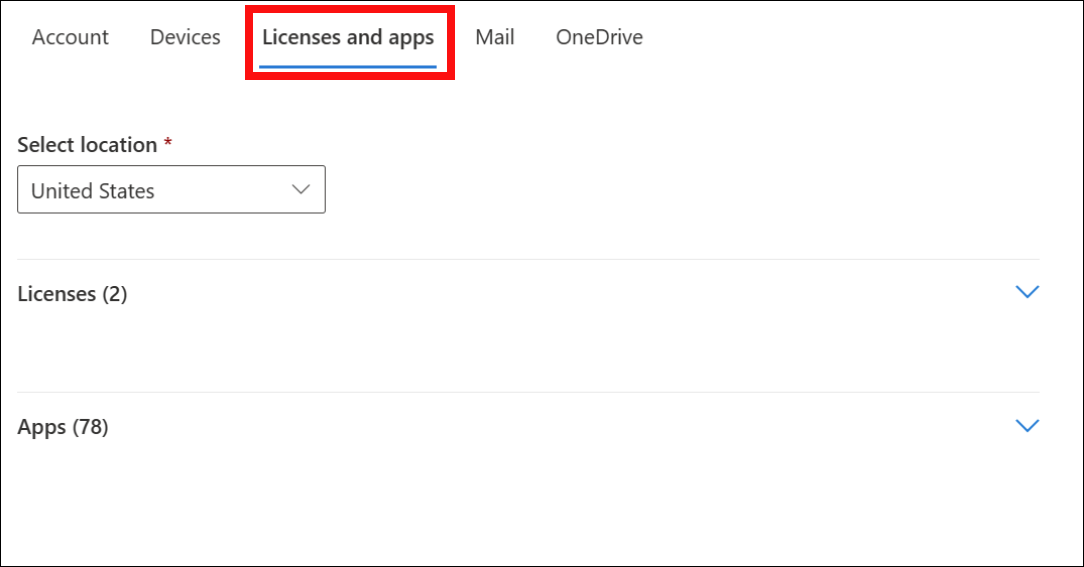
서비스 계획이 앱 섹션에 표시되도록 Microsoft Mesh에 적절한 라이선스를 사용하도록 설정했는지 확인합니다.
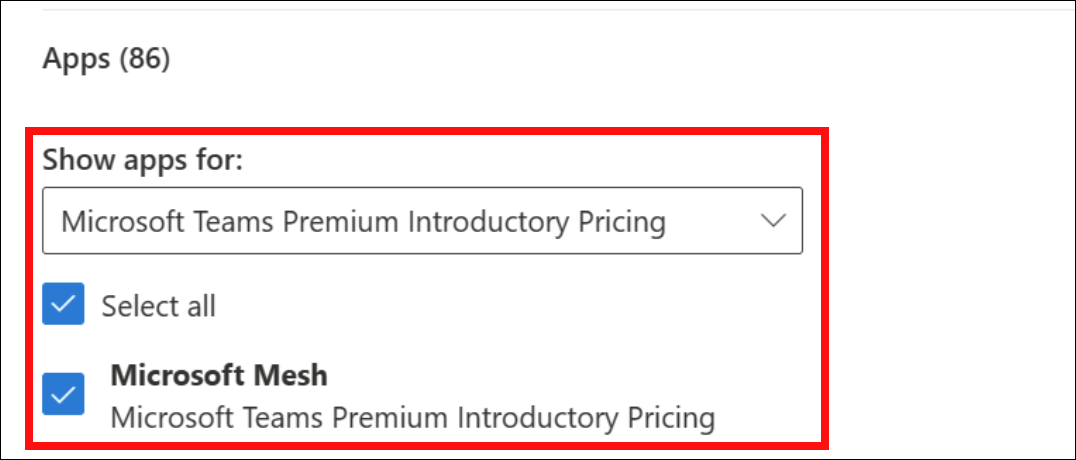
선택한 사용자 또는 그룹에 대해 Mesh를 사용하지 않도록 설정하려면 Microsoft Mesh 서비스 계획을 해제합니다.
M365에서 라이선스를 할당하기 위한 추가 지침은 다음을 참조하세요.
Microsoft 365 관리 센터 사용자에 대한 라이선스 할당 또는 할당 취소 - Microsoft 365 관리자 | Microsoft Learn
더 복잡하고 더 큰 그룹 라이선스 관리를 위해 Entra ID에서 수행할 수 있습니다.